Hoe Xbox-fout 0x80a40401 op te lossen?
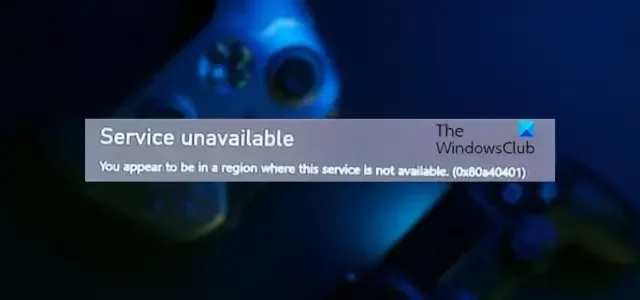
Heeft u te maken met foutcode 0x80a40401 op uw Xbox-console ? Sommige Xbox-gebruikers hebben gemeld dat ze deze foutcode ervaren tijdens het gebruik van een app of service op hun consoles. Wanneer dit wordt geactiveerd, krijgt u waarschijnlijk het volgende foutbericht te zien:
Service niet beschikbaar Het
lijkt erop dat u zich in een regio bevindt waar deze service niet beschikbaar is. (0x80a40401)
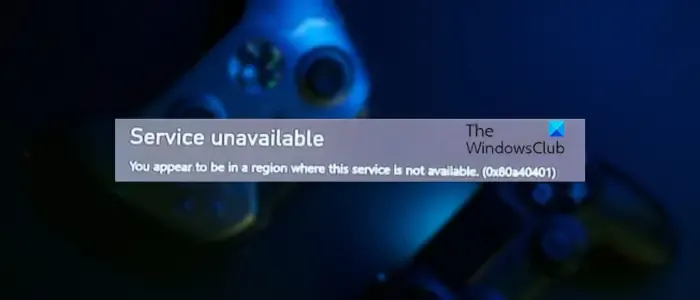
Het foutbericht geeft duidelijk aan dat de fout optreedt wanneer u toegang probeert te krijgen tot een dienst die niet beschikbaar is in uw regio. Als u deze fout wilt voorkomen, volgt u de onderstaande oplossingen.
Hoe Xbox-fout 0x80a40401 op te lossen?
Als je foutcode 0x80a40401 krijgt op je Xbox-console, zijn hier de methoden die je kunt gebruiken om deze fout op te lossen:
- Reset uw router/modem.
- Wijzig uw DNS-instellingen.
Het lijkt erop dat u zich in een regio bevindt waar deze service niet beschikbaar is (0x80a40401)
1] Reset uw router/modem
Eerst kunt u proberen uw router of modem opnieuw in te stellen en controleren of deze fout is verholpen. Druk op de resetknop op uw router om uw router naar de standaardinstellingen te resetten. De stappen voor het resetten van een router kunnen verschillen, afhankelijk van het routermodel dat u gebruikt. Dus trek het aan als dat nodig is en controleer als u klaar bent of foutcode 0x80a40401 is opgelost.
2] Wijzig uw DNS-instellingen
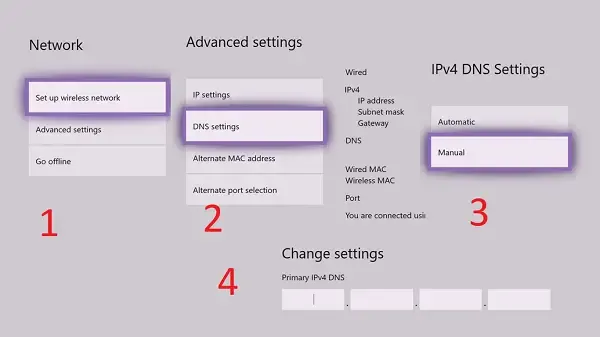
Sommige getroffen gebruikers hebben gemeld dat ze deze fout hebben opgelost door de DNS-server op hun consoles te wijzigen. Je kunt ook proberen hetzelfde te doen en kijken of het helpt. Zo kunt u de DNS-server op uw Xbox-console wijzigen:
- Druk eerst op de Xbox- knop op uw controller om het gidsmenu te openen.
- Ga vervolgens naar het gedeelte Instellingen > Algemeen > Netwerkinstellingen .
- Klik nu op de optie Geavanceerde instellingen en selecteer de optie DNS-instellingen .
- Kies daarna de optie Handmatig om de DNS-server handmatig in te stellen.
- Voer vervolgens in het vak Primaire IPv4 DNS het volgende adres in en druk op de pijl vooruit:
178.22.122.100 - Voer daarna het volgende adres in het Extra/ Secundaire IPv4 DNS- adres in en druk op de pijl vooruit:
172.22.122.100 - Als u klaar bent, start u uw Xbox-console opnieuw op en controleert u of de fout is verholpen.
Hoe los ik foutcode 0x80a4001a op Xbox op?
De foutcode 0x80a4001a op Xbox kan worden opgelost door het account van je console te verwijderen en vervolgens opnieuw toe te voegen. Ga hiervoor naar de optie Systeem > Instellingen > Account > Accounts verwijderen, selecteer het account dat u wilt verwijderen en kies de optie Verwijderen. Daarna kunt u op de knop Aanmelden klikken en vervolgens uw inloggegevens invoeren om weer in te loggen.
Wat is foutcode 0x80A40011 op Xbox?
0x80A40011 is een andere aanmeldingsfoutcode op Xbox die optreedt wanneer u zich aanmeldt bij het Xbox-netwerk op uw console. Het probleem wordt waarschijnlijk veroorzaakt door een netwerkprobleem en uw console heeft geen verbinding met internet. U kunt dus proberen uw netwerkverbinding te testen en de problemen op te lossen. Druk daarvoor op de Xbox-knop op uw controller en selecteer de optie Profiel en systeem > Instellingen . Ga vervolgens naar Algemeen > Netwerkinstellingen en druk op de knop Netwerkverbinding testen om uw netwerk te testen. Als dat niet helpt, verwijdert u uw profiel, voert u een harde reset uit op uw console en voegt u uw profiel opnieuw toe om de fout te verhelpen.



Geef een reactie